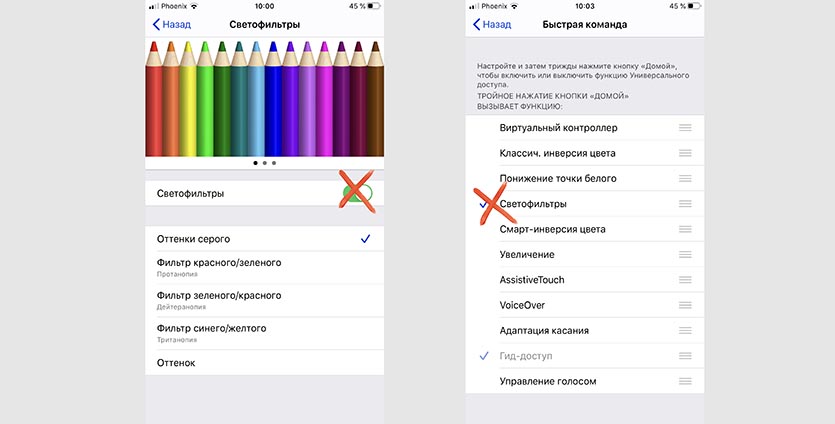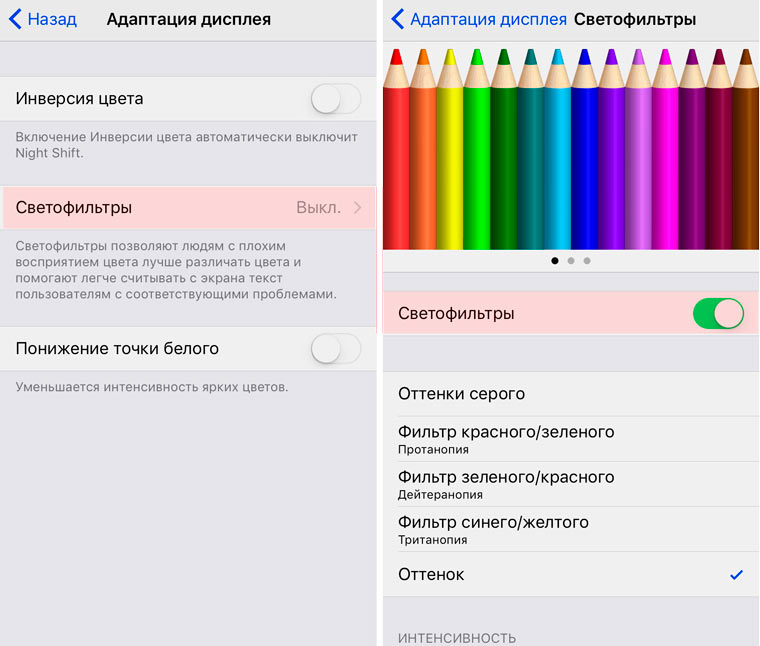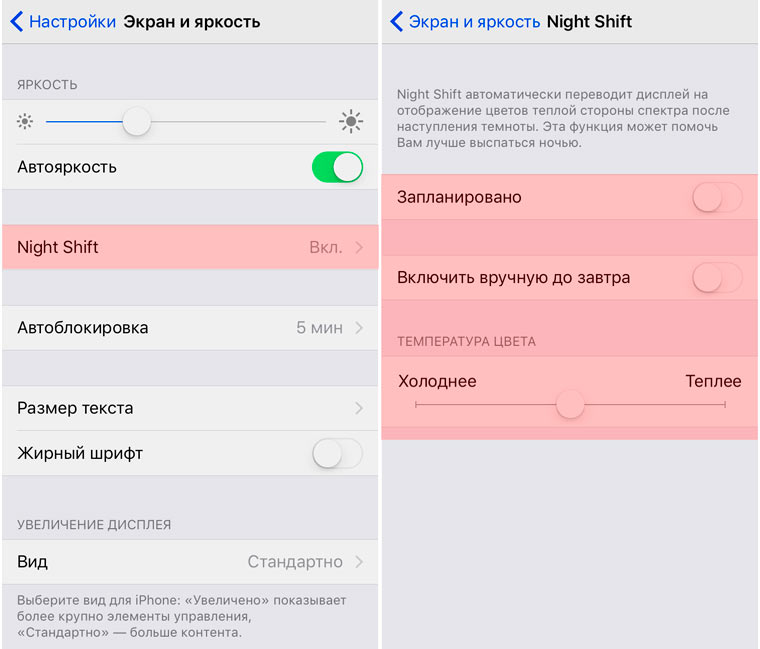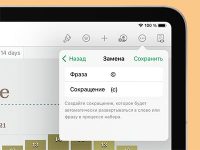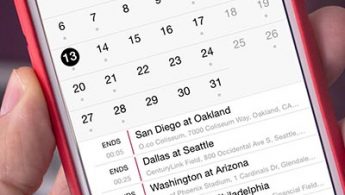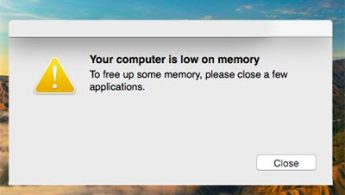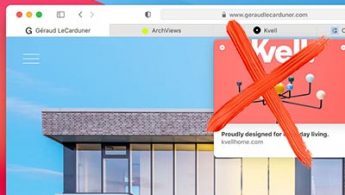- Используйте настройки дисплея и размера текста на устройствах iPhone, iPad и iPod touch
- Включение инверсии цвета
- Смарт-инверсия
- Классическая инверсия
- Включение светофильтров
- Выбор фильтра
- Настройка интенсивности цвета
- Настройка оттенка
- Дополнительные адаптации дисплея
- Ограничение частоты кадров
- Включение функций с помощью быстрых команд универсального доступа или Пункта управления
- Регулировка яркости и цветовой температуры на iPhone, iPad или iPod touch
- Регулировка яркости в Пункте управления
- Регулировка яркости и цветовой температуры в меню «Настройки»
- Уровни яркости
- Дополнительная информация
- Почему изображение на экране iPhone стало черно-белым
- ✏️ Нам пишут:
- Как исправить цвет экрана iPhone?
- ✏️ Нам пишут:
- Не нашли то, что искали?
- Есть ли сейчас проблема с процессорами на iPhone 6s?
- Почему зависают приложения на Mac?
- Другие решения проблем
- Как настроить Mac, чтобы он не уходил в спящий режим
- Почему не работает режим Картинка в картинке для YouTube на iPhone
- Как быстро скрыть все иконки с рабочего стола Mac
- Настраиваем автозамену текста в определенном приложении на iPhone или iPad
- 👀 Читайте также . Всё по теме
- Почему появляется спам в приложении Календарь на iPhone
- Как быстро вводить эмодзи и специальные символы в macOS
- Возможна ли настройка портретного режима в фото на Mac
- Можно ли включать бесшумный режим на Apple Watch по геолокации
- На Mac появляется ошибка «На компьютере недостаточно памяти». Что делать?
- Как отключить предпросмотр вкладок в Safari на Mac
- Что делать, если AirPods Max не подключаются к другому устройству
- Почему в Safari на iPhone появляется ошибка «Этот сайт заблокирован от автоматического инициирования вызова»
- 🙈 Комментарии 14
Используйте настройки дисплея и размера текста на устройствах iPhone, iPad и iPod touch
С помощью функций универсального доступа ОС iOS для дисплея можно увеличивать текст, выделять его жирным шрифтом, увеличивать контрастность, применять светофильтры, использовать функцию «Смарт-инверсия», управлять функцией «Автояркость» и не только.
Функции универсального доступа для дисплея доступны на перечисленных ниже устройствах.
Включение инверсии цвета
Если вам удобнее просматривать объекты на темном фоне, воспользуйтесь средством «Инверсия цвета».
Чтобы использовать функцию «Инверсия цвета», откройте приложение «Настройки» и нажмите «Универсальный доступ» > «Дисплей и размер текста».
Смарт-инверсия
Эффект «Смарт-инверсия» обращает цвета на дисплее, за исключением цветов изображений, мультимедийных объектов и некоторых приложений, использующих темные цвета.
Классическая инверсия
Эффект «Классическая инверсия» обращает все цвета на дисплее.
Включение светофильтров
Если вы страдаете дальтонизмом или у вас есть другие проблемы со зрением, воспользуйтесь функцией «Светофильтры», которая скорректирует цветопередачу. Обратите внимание, что функция «Светофильтры» меняет цвета изображений и видеороликов, поэтому при необходимости ее можно отключить.
Откройте приложение «Настройки» и нажмите «Универсальный доступ» > «Дисплей и размер текста» > «Светофильтры». На экране будет отображено три примера цветовых пространств, чтобы помочь вам выбрать необходимый вариант. Смахните влево или вправо, чтобы найти наиболее подходящий фильтр.
На этом примере слева направо представлены карандаши в цветовой палитре от красного и желтого до фиолетового и коричневого.
Этот пример демонстрирует три столбца интенсивности цвета.
На этом примере изображены вертикальные линии на переменном цветовом фоне, служащие для выявления нарушения цветового восприятия. Выберите фильтр, показывающий всю линию.
Выбор фильтра
Включив светофильтры, можно выбрать один из четырех предварительно настроенных фильтров.
- Оттенки серого
- Фильтр красного/зеленого (протанопия)
- Фильтр зеленого/красного (дейтеранопия)
- Фильтр синего/желтого (тританопия)
Настройка интенсивности цвета
Вы можете настраивать интенсивность любого светофильтра под себя. Увеличьте или уменьшите интенсивность фильтра с помощью ползунка «Интенсивность».
Настройка оттенка
Если вы страдаете чувствительностью к цвету или свету, нажмите «Оттенок», чтобы изменить цвет всего дисплея на устройстве iPhone, iPad или iPod touch. С помощью ползунков отрегулируйте цвет дисплея и интенсивность эффекта.
Дополнительные адаптации дисплея
Помимо инверсии цвета и наложения фильтров, на экране «Дисплей и цвет текста» можно найти следующие адаптации дисплея.
- «Жирный шрифт»: выделяет текст пользовательского интерфейса дисплея жирным шрифтом.
- «Увеличенный текст»: нажмите этот вариант, затем включите функцию «Увеличенные размеры». Затем можно воспользоваться ползунком для настройки предпочитаемого размера текста.
- «Формы кнопок»: добавляет кнопкам формы, например подчеркивает кнопки «Назад».
- «Этикетки Вкл./Выкл.»: добавляет этикетки Вкл./Выкл. на экраны настроек.
- «Понижение прозрачности»: улучшает контраст за счет понижения прозрачности и размытия на некоторых фонах.
- «Увеличение контраста»: повышает контраст между цветами переднего и заднего планов приложения.
- «Дифференциация без цвета»: заменяет объекты пользовательского интерфейса, которые для передачи информации полагаются исключительно на цвет.
- «Понижение точки белого»: уменьшает интенсивность ярких цветов.
Ограничение частоты кадров
Для экранов iPad Pro (10,5 дюйма) или iPad Pro (12,9 дюйма, 2-го поколения) можно установить максимальную частоту в 60 кадров в секунду. Откройте приложение «Настройки». Нажмите «Универсальный доступ» > «Движение», затем включите «Ограничение частоты кадров».
Включение функций с помощью быстрых команд универсального доступа или Пункта управления
Инверсию цвета и светофильтры можно быстро включить или выключить с помощью быстрых команд универсального доступа. Узнайте, как использовать быстрые команды универсального доступа.
Источник
Регулировка яркости и цветовой температуры на iPhone, iPad или iPod touch
Узнайте, как регулировать яркость дисплея и цветовую температуру на iPhone, iPad или iPod touch.
Регулировка яркости в Пункте управления
Яркость можно быстро настроить в Пункте управления iPhone или iPad:
- На iPhone X или более поздней модели либо на iPad с iOS 12 или iPadOS смахните вниз от правого верхнего угла дисплея. На iPhone 8 или более ранней модели либо на iPod touch смахните вверх от нижнего края дисплея.
- Чтобы отрегулировать яркость, перетащите ползунок вверх или вниз.
Регулировка яркости и цветовой температуры в меню «Настройки»
- Перейдите в меню «Настройки» > «Экран и яркость».
- Чтобы отрегулировать уровень яркости, перетащите ползунок вправо или влево.
Здесь вы можете включить темный режим, в котором уменьшается нагрузка на глаза. Темный режим использует темную цветовую схему во всей системе, включая приложения, которые поставляются с устройством, и многие приложения сторонних разработчиков.
Функция True Tone*, включенная по умолчанию, использует современные датчики для регулировки цветов и яркости дисплея в соответствии с окружающим освещением. Благодаря этому изображение получается более естественным.
Если функция True Tone отключена, цвета и яркость дисплея остаются неизменными независимо от изменений внешнего освещения.
Также можно включить функцию Night Shift, которая делает цвета на экране более теплыми, уменьшая таким образом нагрузку на глаза. Чтобы повысить или понизить цветовую температуру, перейдите в меню «Настройки» > «Экран и яркость» > «Night Shift» и воспользуйтесь ползунком «Температура цвета».
При активации некоторых параметров универсального доступа для дисплея, например «Инверсия цвета», «Оттенки серого» и «Увеличение контраста», функция True Tone может выключаться.
Уровни яркости
Устройства iOS оснащены датчиком внешней освещенности для регулировки уровня яркости в зависимости от освещения. Датчик снижает яркость в темных местах и увеличивает ее на свету. Функция «Автояркость» по умолчанию включена.
Когда функция «Автояркость» включена, ползунок яркости будет перемещаться при изменении освещения.
Функцию «Автояркость» можно включить или отключить в меню «Настройки» > «Универсальный доступ» > «Дисплей и размер текста». Чтобы сбросить настройки функции «Автояркость», отключите ее, а затем снова включите.
Устройство iPod touch не поддерживает автоматическую регулировку яркости.
Дополнительная информация
- Уровень яркости может влиять на время работы от аккумулятора. Чтобы максимально увеличить время работы от аккумулятора, используйте функцию «Автояркость» или уменьшите яркость.
- Для регулировки цветов дисплея можно использовать функцию Night Shift.
- Если дисплей не включается или возникли другие проблемы с экраном, см. инструкции в этой статье.
* Функцию True Tone поддерживают следующие устройства: iPhone 8 и более поздних моделей, iPad Pro 12,9 дюйма (3-го поколения), iPad Pro 11 дюймов, iPad Pro 12,9 дюйма (2-го поколения), iPad Pro 10,5 дюйма, iPad Pro 9,7 дюйма, iPad Air (3-го поколения) и iPad mini (5-го поколения).
Источник
Почему изображение на экране iPhone стало черно-белым
✏️ Нам пишут:
На iPhone пропали все цвета, экран показывает черно-белую картинку. Отправляла скриншот подруге, он у нее цветной. Как исправить эту проблему?
Физической поломки, при которой дисплей iPhone работает исправно, но при этом отображает черно-белую картинку, не существует.
Самой простой проверкой работоспособности смартфона является снимок экрана, который нужно переслать на другой гаджет. Там он будет цветным.
Все дело в настройках системы и включенных параметрах из раздела Универсальный доступ. Параметр мог быть включен случайно или в качестве розыгрыша был активирован друзьями. Данная особенность может использоваться мошенниками.
Для включения/отключения черно-белого режима на iPhone сделайте следующее:
1. Перейдите в Настройки – Универсальный доступ – Дисплей и размер текста.
2. Откройте раздел Светофильтры.
3. Отключите главный тумблер в этом меню.
После этого следует проверить еще одну настройку, чтобы светофильтры случайно не включались при использовании iPhone.
Откройте меню Настройки – Универсальный доступ – Быстрая команда и снимите пометку со строки Светофильтры. Так черно-белый режим не будет включаться после тройного нажатия на кнопку Домой или боковую клавишу на iPhone с Face ID.
Источник
Как исправить цвет экрана iPhone?
✏️ Нам пишут:
Здравствуйте!
Столкнулась с проблемой: мой маленький сын что-то настроил в iPhone таким образом, что экрана теперь показывается с сильным красным оттенком. Как вернуть все на место?
По всей видимости, ваш малыш добрался до настроек применения фильтров в iOS 10. Функция эта новая и в прошлых версиях операционной системы ее не было.
Для отключения примененных фильтров перейдите в пункт: Настройки —> Основные —> Универсальный доступ —> Адаптация дисплея —> Светофильтры.
В предложенном меню достаточно отключить ползунок Светофильтры. За характерный красный цвет отвечает регулировка Интенсивность и Оттенок.
Данный пункт меню Apple разработала с целью корректировки цвета экрана для людей с особенным цветовосприятием, вызванным особенностью органов зрения.
В случае, если экран отдает «желтизной», откройте Настройки —> Экран и Яркость —> Night Shift. Отключите функцию изменения температуры дисплея и характерный теплый цвет пропадет. Функция Night Shift разработана для более комфортного восприятия LCD-дисплея iPhone в темное время суток.
Не нашли то, что искали?
Есть ли сейчас проблема с процессорами на iPhone 6s?
Почему зависают приложения на Mac?
Другие решения проблем
Как настроить Mac, чтобы он не уходил в спящий режим
Почему не работает режим Картинка в картинке для YouTube на iPhone
Как быстро скрыть все иконки с рабочего стола Mac
Настраиваем автозамену текста в определенном приложении на iPhone или iPad
👀 Читайте также . Всё по теме
Почему появляется спам в приложении Календарь на iPhone
Как быстро вводить эмодзи и специальные символы в macOS
Возможна ли настройка портретного режима в фото на Mac
Можно ли включать бесшумный режим на Apple Watch по геолокации
На Mac появляется ошибка «На компьютере недостаточно памяти». Что делать?
Как отключить предпросмотр вкладок в Safari на Mac
Что делать, если AirPods Max не подключаются к другому устройству
Почему в Safari на iPhone появляется ошибка «Этот сайт заблокирован от автоматического инициирования вызова»
🙈 Комментарии 14
зачем давать ребенку Айфон?
@Reagan , чтобы не мешал смотреть дом-2
Как админам поддерживать новоиспеченную рубрику(раздел) “Помощь”:
1. Придумываем проблемно-мифическую ситуацию, сложившуюся с чьим-то Макбуком, Айфоном, айтьюнсом, айклаудом и тд…
2. Описываем решение от лица администрации сайта.
3. ?
4. Профит
@Paradigma8 , я задавал вопрос, мне ответили. Все проверено
@DEHMOXOB , я задавал вопрос, мне не ответили. Все проверено
@Paradigma8 , а главное всё так интуитивно понятно
Кстати, по делу…
Сам дальтоник по зеленым оттенкам (Дейтеранопия), с первой бетки обрадовался, что внесли такую фичу, но в релизе все как было через одно место, так и оставили. Функция действительно работает, но на половину.
Абсолютно не ясно, почему фильтр затрагивает всегда оба цвета, в моем случае еще изменяет зачем-то и красный.
У дейтеранопов (да проблемно читается) понижена чувствительность в основном к зелёному цвету, зачем затрагивают и красный мне не ясно.
Был бы там фильтр лишь на зеленый или на другой проблемный цвет, цены бы не было этой функции!
Помню летом на стадии бета теста отправлял данное замечание в отзывы Apple…
P.s. – Узнал, что я дальтоник лишь на военной кафедре вуза, имея уже вод. удостоверение и вообще всю жизнь не догадываясь о том, что мое видение зеленого далеко отличается от нормы. Жить не мешает.
В последние годы (лет 8 точно) при прохождении мед. комиссии для получения в/у демонстрируют таблицу Рабкина.
@Paradigma8 , как вы получили права? Ведь дальтоникам не дают права о_О
@kubachi , вжух и есть права
@kubachi , когда обучался и проходил непосредственно саму мед. комиссию у окулистов не было таблиц Рабкина (гуглите) в те времена.
Также среди мужчин крайне распространен баг с распознаванием зеленых оттенков, вплоть до того, что в некоторых платных мед. комиссиях тесты на определение дальтонизма (те самые таблицы Рабкина) заведомо обведены (очерчены чтоль) верные фигуры в виде квадратиков, треугольников и циферок. Сталкивался с этим лично.
Также никто не мешает выучить подобные таблицы наизусть 🙂
В конце концов за ден. ср-ва вы и военный билет купите в этой стране без проблем, лишь было бы желание, не говоря уж о какой-то успешно пройденной комиссии.
@Paradigma8 , жаль вы не узнаете как на самом деле выглядит зеленый цвет. А что вы видите вместо зеленого? какой то оттенок серого?
@mlserg , яркий пример того, как видят окружающий мир люди вроде меня продемонстрирован в статье Википедии про дальтонизм:
https://ru.wikipedia.org/wiki/Дальтонизм
Пролистайте статью вниз до появления сравнительных фотографий “Нормальное зрение” и “Дейтеранопия”.
Так вот для меня это абсолютно два одинаковых изображения. Даже малейшей разницы в оттенке не вижу. Каковы реальные цвета на исходном изображении никогда не узнаю.
В жизни же, повторюсь, данный аспект восприятия мира никак не сказывается. Зеленый никогда не спутаю с другим цветом, просто для меня он “иной”. Светофор на перекрёстке пестрит зеленым оттенком так и так.
Правда с детства не понимал почему долларовые купюры принято называть зелеными. Для меня они серые. Но в мультиках всегда видел их насыщенно зелеными (Утиные истории например) и строил догадки как так.
Лишь к 21-ому году при прохождении комиссии для поступления на военку в упор затупил с этими тестами не понимая, что от меня хотят. Тест в итоге прошел успешно, просто по-человечески объяснив, что эта херня сейчас мне все планы на жизнь попортит и это какой-то абсурд, впервые вижу подобное…
При этом в 18 лет спокойно сдал на права, понятия не имея, что цветоаномал, ибо никогда и знать не знал об этих тестах Рабкина. Потому что их попросту мне не демонстрировал окулист при проверке зрения.
Такие дела.
Источник